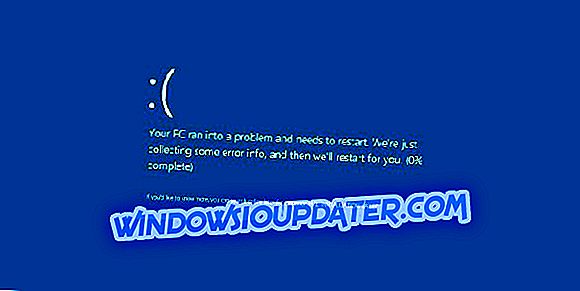Was ist zu tun, ist Ihr USB 3.0-Port nicht funktioniert
- Installieren Sie Ihre USB 3.0-Treiber neu
- Führen Sie die Problembehandlung für Hardware und Geräte aus
- Zusätzliche Problemumgehungen
Wer möchte nicht die neuesten USB 3.0-Geräte auf dem Markt nutzen? Mit der neuen Übertragungsgeschwindigkeit wirkt der USB 3.0 Wunder. Es scheint jedoch, dass nach der Installation des neuen Windows 10-Betriebssystems PCs oder Laptops die USB 3.0-Anschlüsse nicht erkennen können. Dies ist kein spezifisches Problem, das nur für Windows 10 gilt, Windows 8.1 und Windows 7 sind ebenfalls betroffen.

Zum Glück gibt es sehr einfache Korrekturen für die USB 3.0-Ausgabe unter Windows 10, 8.1, 7, die wir im folgenden Tutorial aufführen werden. Zunächst müssen wir jedoch sicherstellen, dass unsere Hardware ordnungsgemäß funktioniert. Wenn Sie beispielsweise ein Problem mit Ihrem Motherboard haben oder die USB 3.0-Anschlüsse beschädigt sind, müssen Sie in diesem Fall in das Geschäft gehen, in dem Sie den PC oder Laptop gekauft haben, und dort beheben.
Gelöst: USB 3.0-Port erkennt keine Hardware
Das Erkennen von Problemen mit USB 3.0 ist normalerweise mit dem Upgrade auf Windows 10, Windows 8 Pro oder Windows 8 Enterprise verbunden. Um dieses Problem zu beheben, das wir unter unseren Betriebssystemen Windows 10 oder Windows 8.1 erhalten, müssen wir den Geräte-Manager aufrufen.
Lösung 1 - Installieren Sie Ihre USB 3.0-Treiber neu
- Klicken Sie mit der linken Maustaste auf die Schaltfläche "Start" in der rechten unteren Ecke des Bildschirms.
- Geben Sie in das Suchfeld im Menü "Start" die Wörter "Geräte-Manager" ein.
- Klicken Sie mit der linken Maustaste auf das Symbol "Geräte-Manager", das nach der Suche angezeigt wird.
- Suchen Sie im Fenster „Geräte-Manager“ nach USB 3.0-Treibern von Drittanbietern, und entfernen Sie diese von Ihrem Windows 10, 8-System.
Hinweis : Suchen Sie auch nach einem Drittanbieterprogramm, das möglicherweise für Ihre USB 3.0-Anschlüsse installiert ist, und deinstallieren Sie auch dieses.
- Starten Sie Ihren Windows 10, 8 PC oder Laptop neu.
- Nach dem Neustart des Windows 10, 8-PCs müssen Sie ca. 5-10 Minuten warten, bis das System die erforderlichen Treiber für die USB 3.0-Anschlüsse installiert hat.
Lösung 2 - Führen Sie die Fehlerbehebung für Hardware und Geräte aus
Wenn das Problem nach der Neuinstallation der USB 3.0-Treiber weiterhin besteht, führen Sie den Ratgeber für Hardware und Geräte aus. Wenn Sie mit Windows 10 arbeiten, gehen Sie zu "Einstellungen"> "Update & Sicherheit"> "Problembehandlung"> Suchen Sie die Problembehandlung und führen Sie sie aus.

Wenn Sie Windows 7 oder Windows 8.1 ausführen, können Sie die Problembehandlung in der Systemsteuerung starten. Öffnen Sie die Systemsteuerung, und geben Sie in der Suchleiste "Problembehandlung" ein. Klicken Sie auf Problembehandlung> Alle anzeigen, um alle verfügbaren Problemlösungen aufzulisten. Wählen Sie dann die Hardware- und Geräte-Problembehandlung aus, um sie auszuführen.

Wenn Sie immer noch Probleme mit Ihrer Hardware haben oder diese einfach für die Zukunft vermeiden möchten, empfehlen wir Ihnen, dieses Tool (100% sicher und von uns getestet) herunterzuladen, um verschiedene PC-Probleme zu beheben, beispielsweise Hardwarefehler, aber auch Dateiverlust und Malware.
Lösung 3 - Zusätzliche Problemumgehungen
Wenn Sie Ihre USB 3.0-Anschlüsse immer noch nicht verwenden können, finden Sie hier einige zusätzliche Lösungen, um dieses Problem zu beheben:
- Deaktivieren Sie die Einstellung für USB-Suspendierung
- Passen Sie Ihre Registry an
- Verwenden Sie ein anderes Kabel
- Ändern Sie den Laufwerksbuchstaben (falls das Problem Ihren externen Treiber betrifft).
Eine schrittweise Anleitung zur Anwendung dieser Lösungen finden Sie in dieser Anleitung zur Fehlerbehebung.
Nachdem Sie dieses Lernprogramm befolgt haben, sollten Sie Probleme mit der Erkennung des USB 3.0-Ports in Windows 10, 8.1 behoben haben. Lassen Sie uns eine Nachricht in den Kommentaren, wenn dieses Tutorial Ihnen bei Ihren USB 3.0-Problemen geholfen hat. Sagen Sie uns, welche Lösung für Sie funktioniert hat.